win11跳转edge
更新时间:2024-04-29 11:08:58作者:yang
Win11系统在使用IE浏览器时,会自动跳转到Edge浏览器,这对于习惯使用IE的用户来说可能会带来一些不便,如果我们不想让Win11系统自动跳转到Edge浏览器,我们可以采取一些简单的操作来取消这个设置。通过调整系统设置或者更改浏览器默认选项,我们可以轻松地恢复使用IE浏览器,并且享受到我们熟悉的使用体验。接下来让我们一起来了解一下取消Win11系统IE自动跳转到Edge的方法吧。
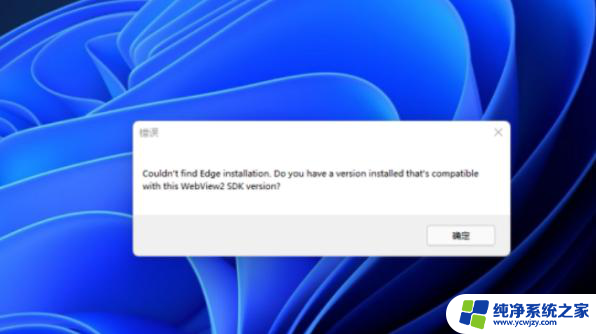
win11跳转edge ie自动跳转到edge取消方法
1、电脑左下角搜索框中输入ie浏览器搜索,并点击打开ie浏览器,会自动变成打开edge浏览器
2、点击edge浏览器右上角的“...”符号
3、点击“设置”选项
4、在设置界面中,点击左侧“默认浏览器”
5、让 Internet Explorer 在 Microsoft Edge 中打开网站右侧如果选择的是“始终”,打开ie浏览器就会自动跳转成打开edge浏览器,改选成“永不”之后就可以正常打开ie浏览器了
以上便是win11跳转edge的全部内容,如果你遇到了相同的情况,赶紧参考小编提供的方法来解决吧!希望对大家有所帮助。
- 上一篇: windows11登录微软账户和本地账户有什么区别
- 下一篇: win11右下角如何显示秒数
win11跳转edge相关教程
- win11如何取消ie跳转edge win11 ie自动跳转到edge怎么取消
- win11禁止ie跳转到edge win11怎样设置IE不自动跳转到Edge浏览器
- win11关闭ie自动跳转到edge Win11怎么设置不让IE自动跳转到Edge
- win11自动跳转edge 如何关闭win11打开ie自动跳转到edge
- win11怎么打开ie浏览器不跳转edge
- win11ie浏览器打开变成edge win11如何关闭ie自动跳转到edge
- win11设置总是跳转到应用
- 怎样把win11改为360ie兼容 Win11怎样把Edge浏览器转换成IE浏览器
- win11如何删除edge win11卸载edge教程
- win11跳过oobe使用admin Win11 OOBE登录跳过admin
- win11开启讲述人后屏幕没有颜色怎么办
- win11查看计算机名
- win11 桌面备忘录
- 关掉win11自带软件的自动更新功能
- win11禁用 高级启动
- win11清除系统垃圾
win11系统教程推荐
win11系统推荐